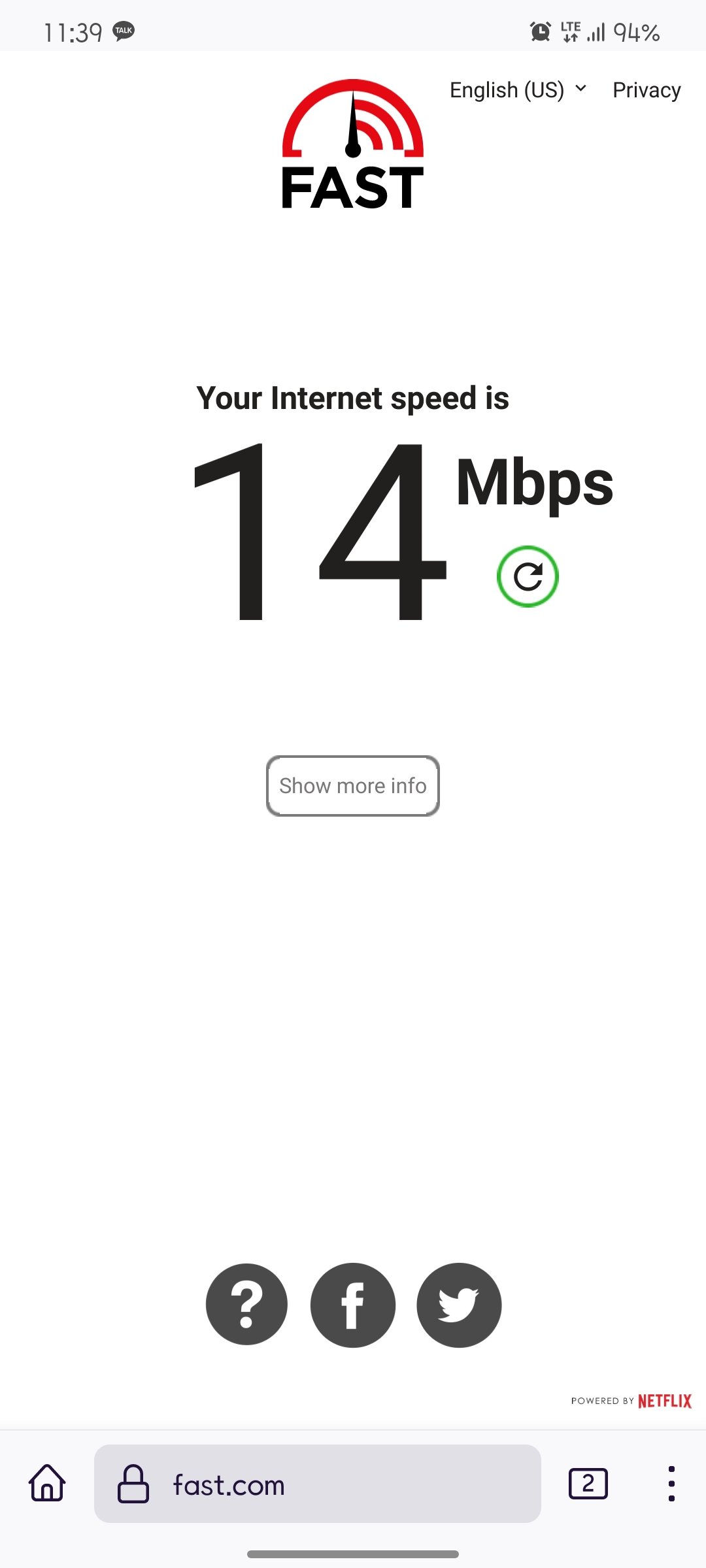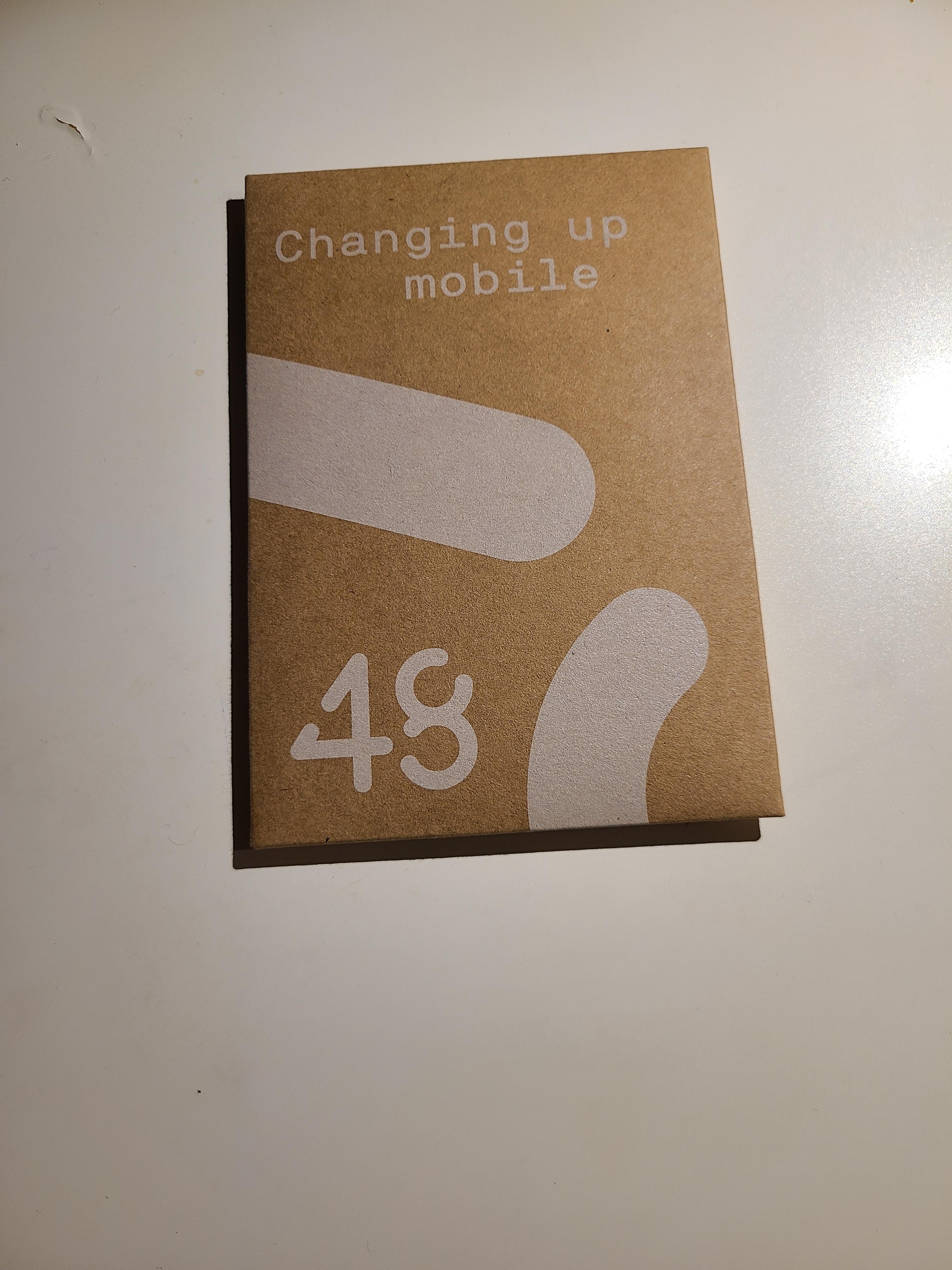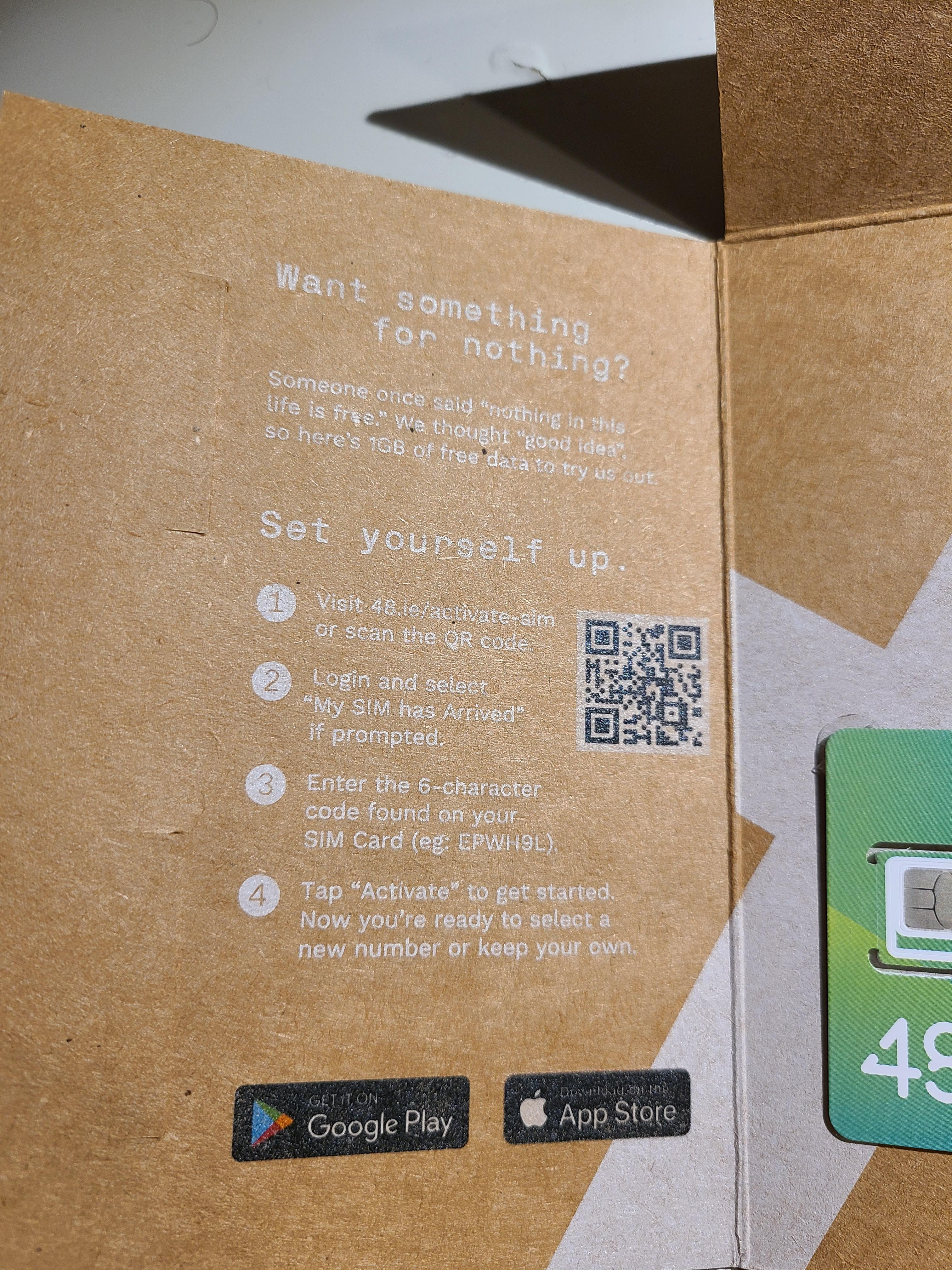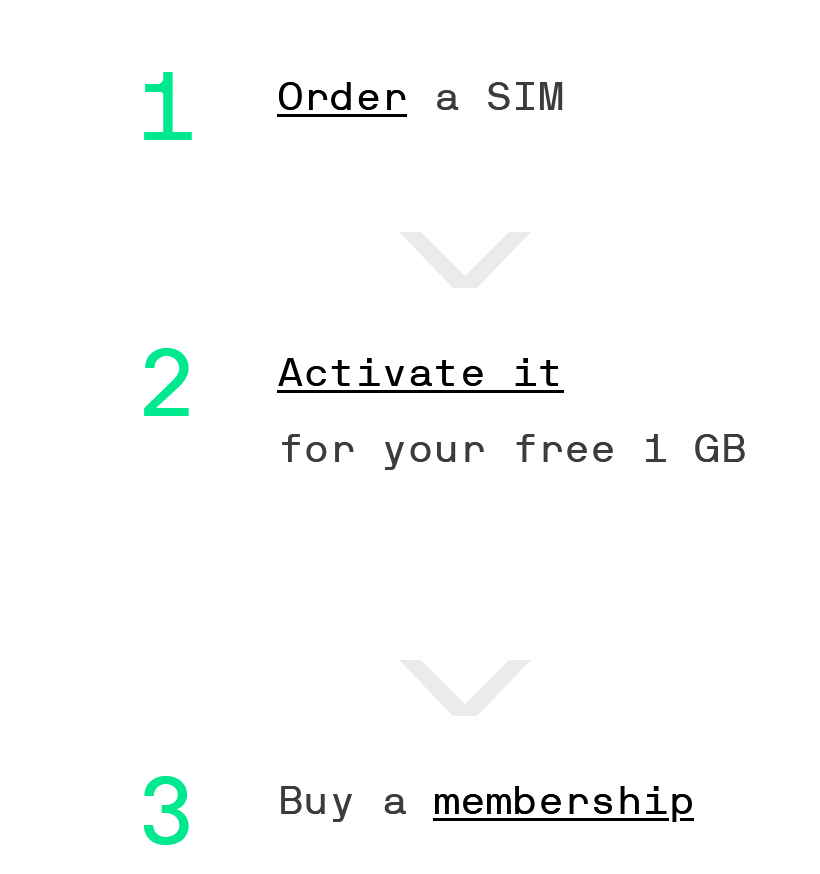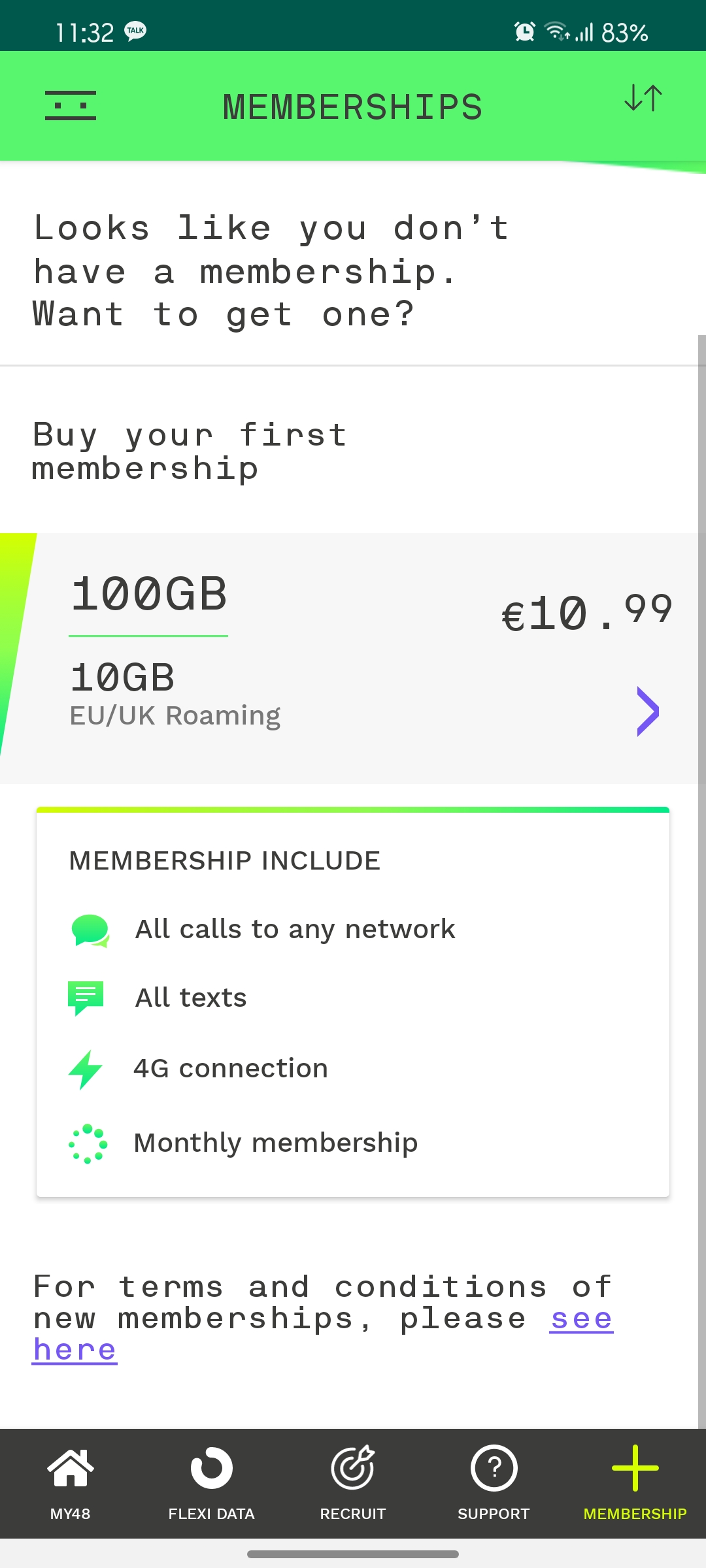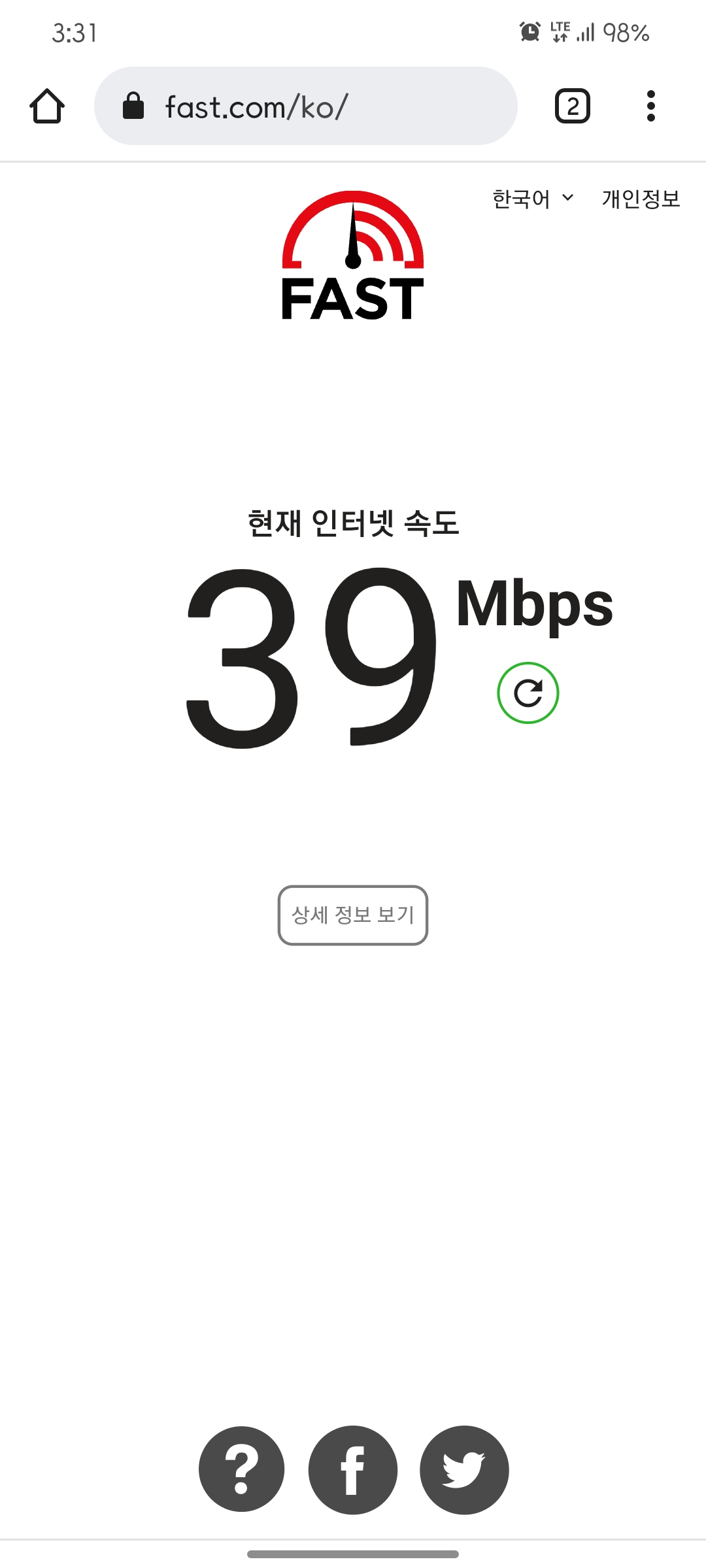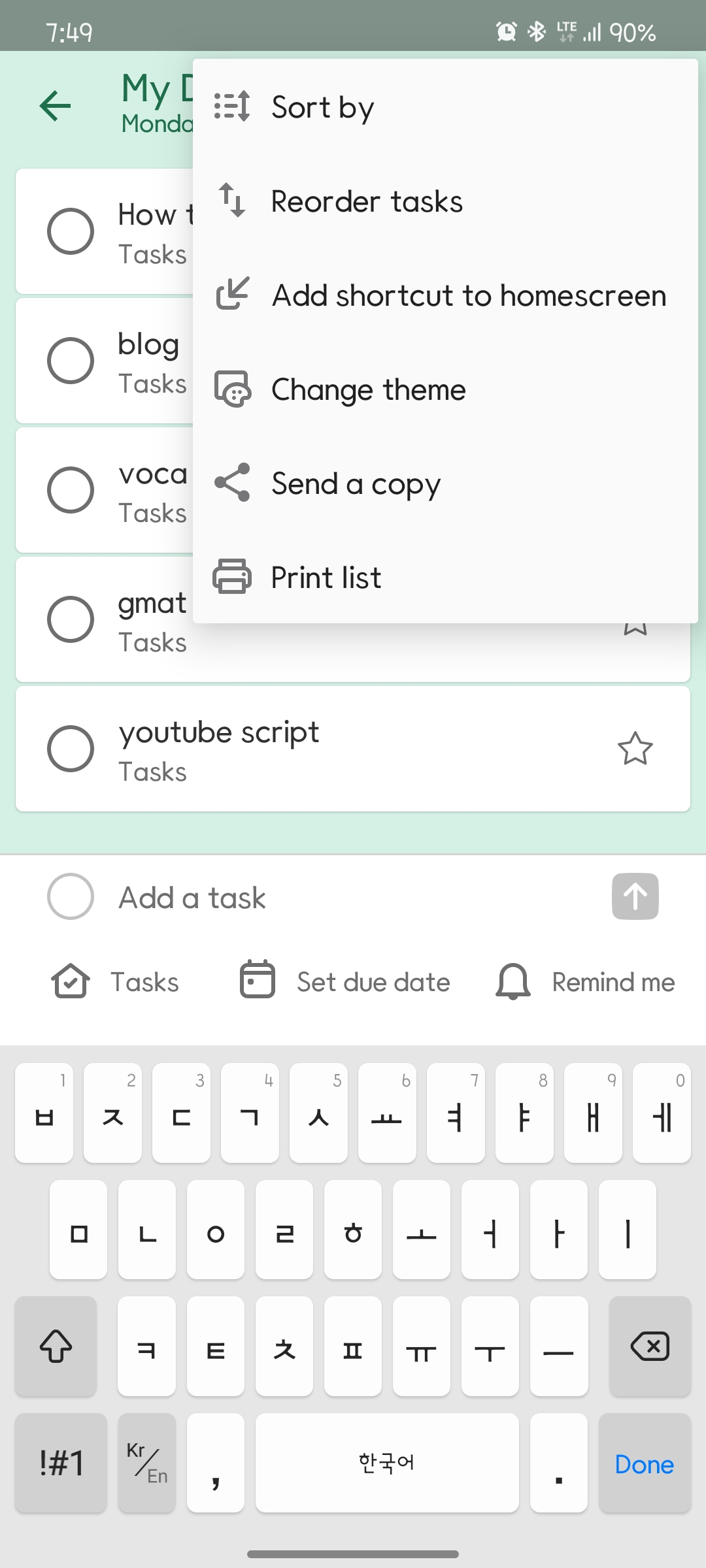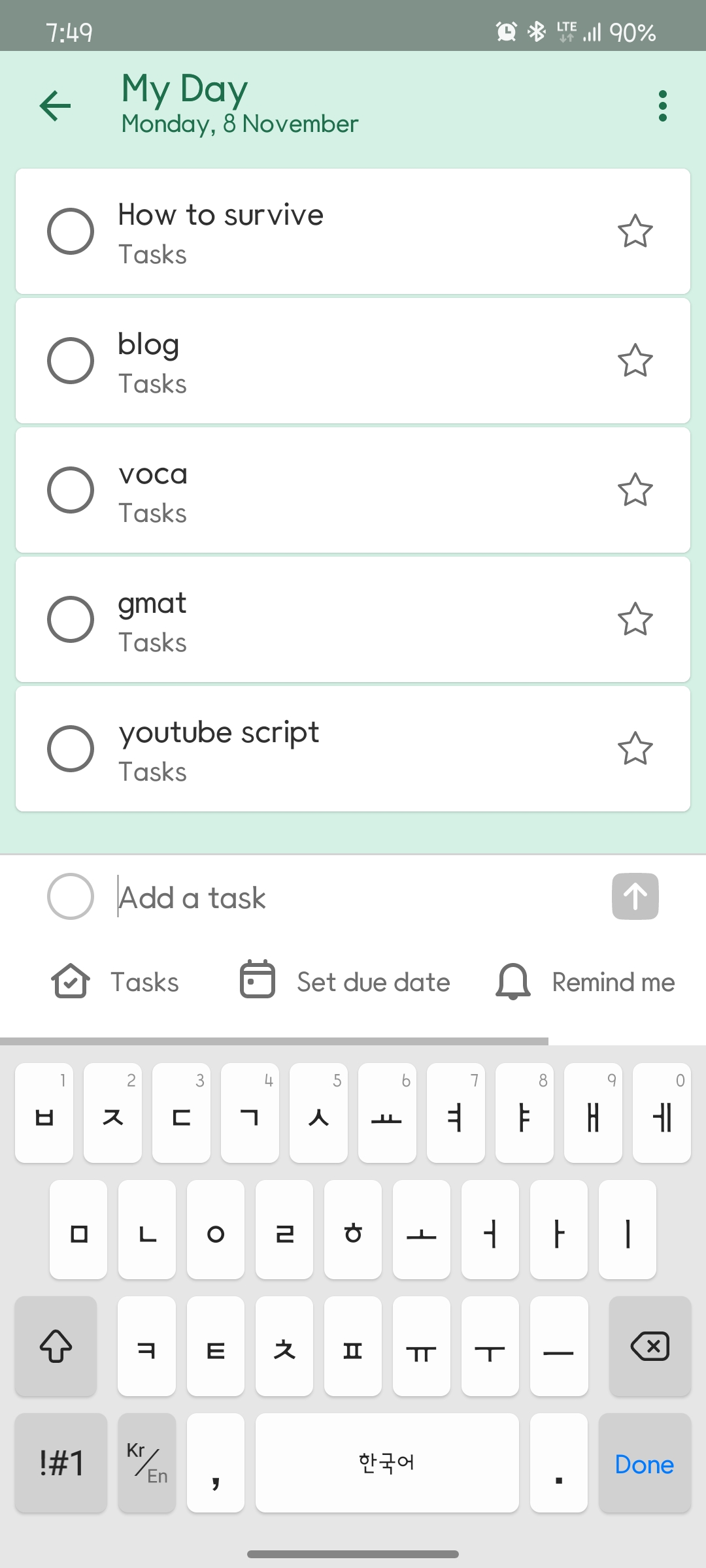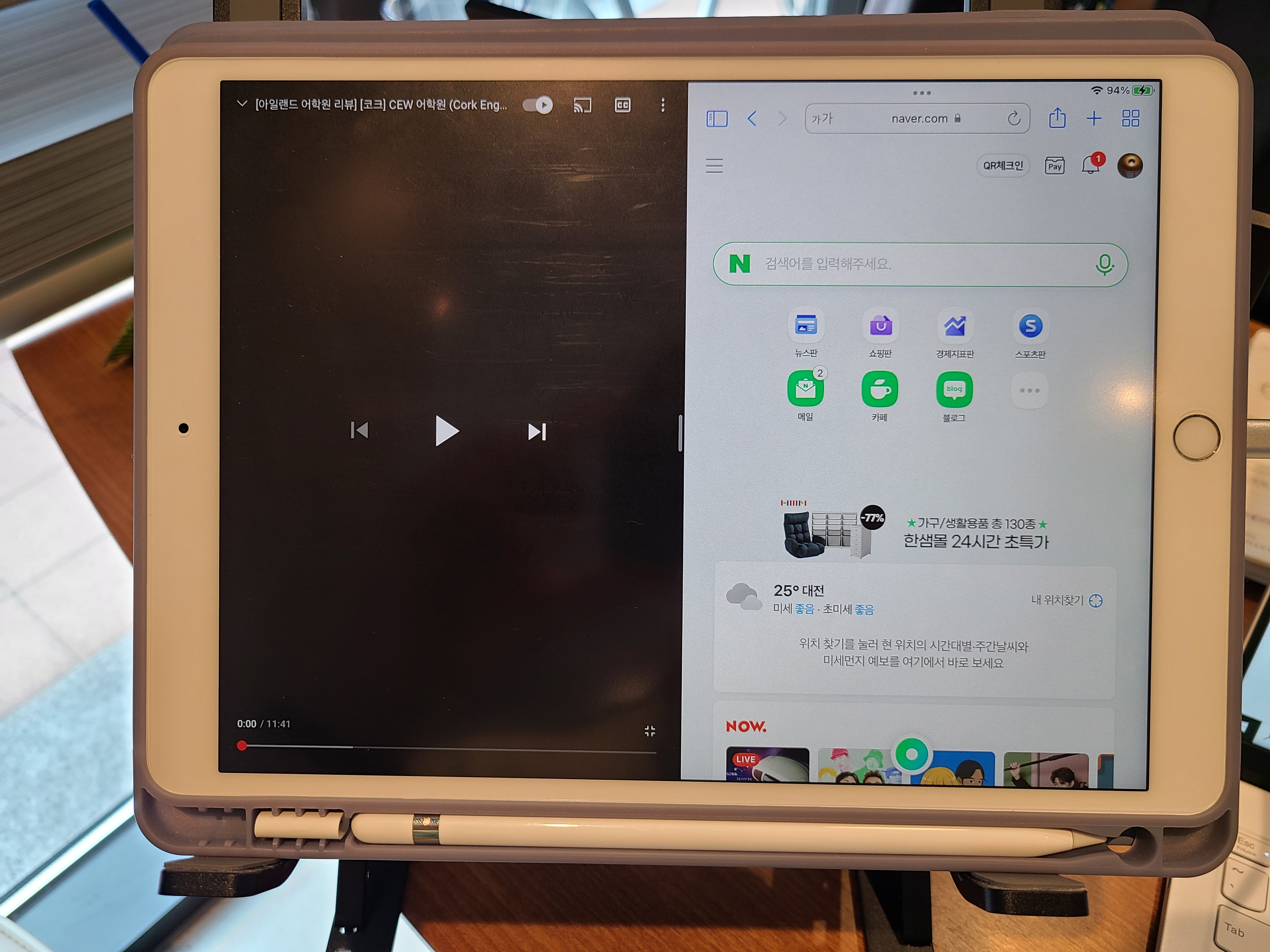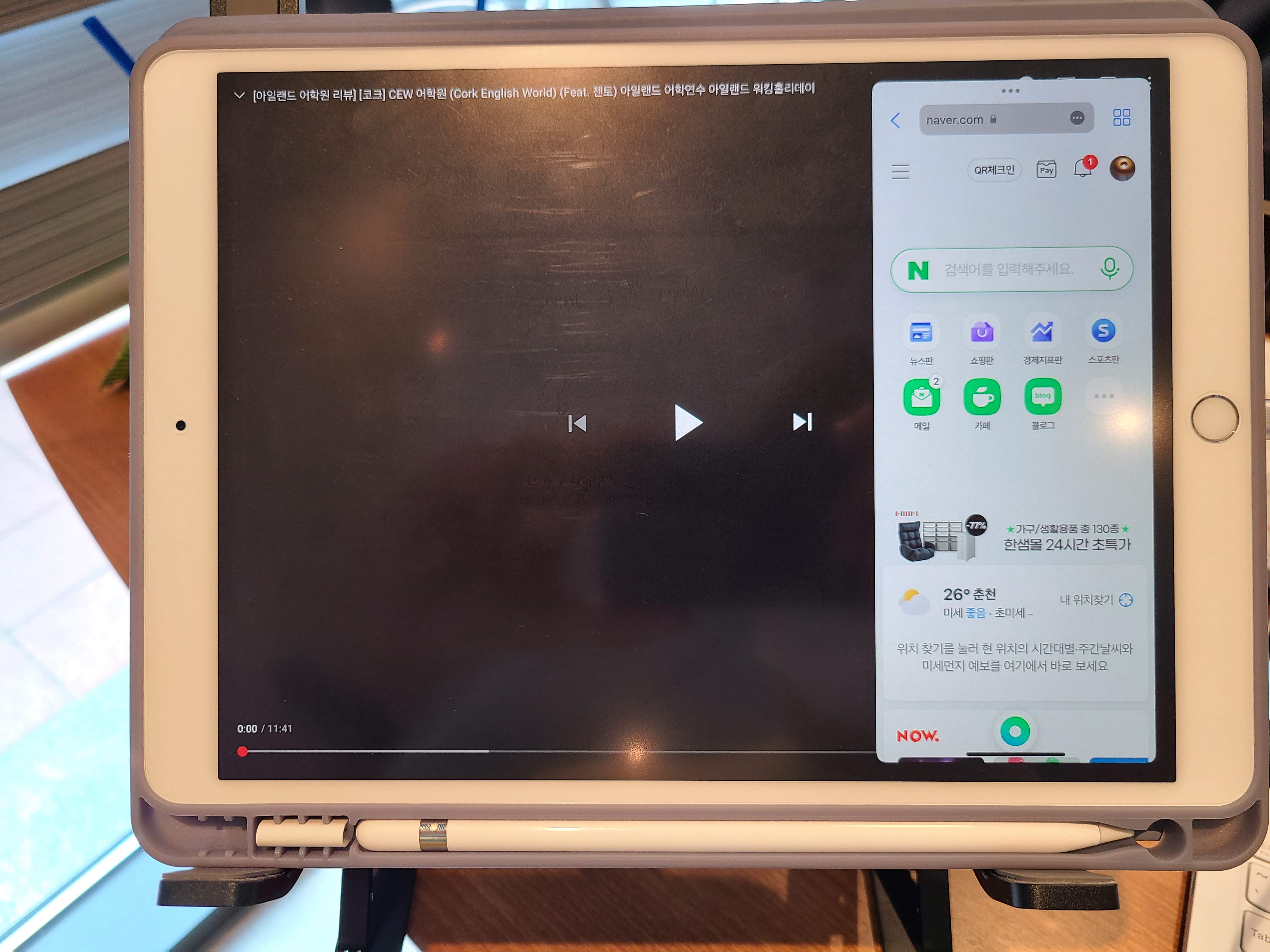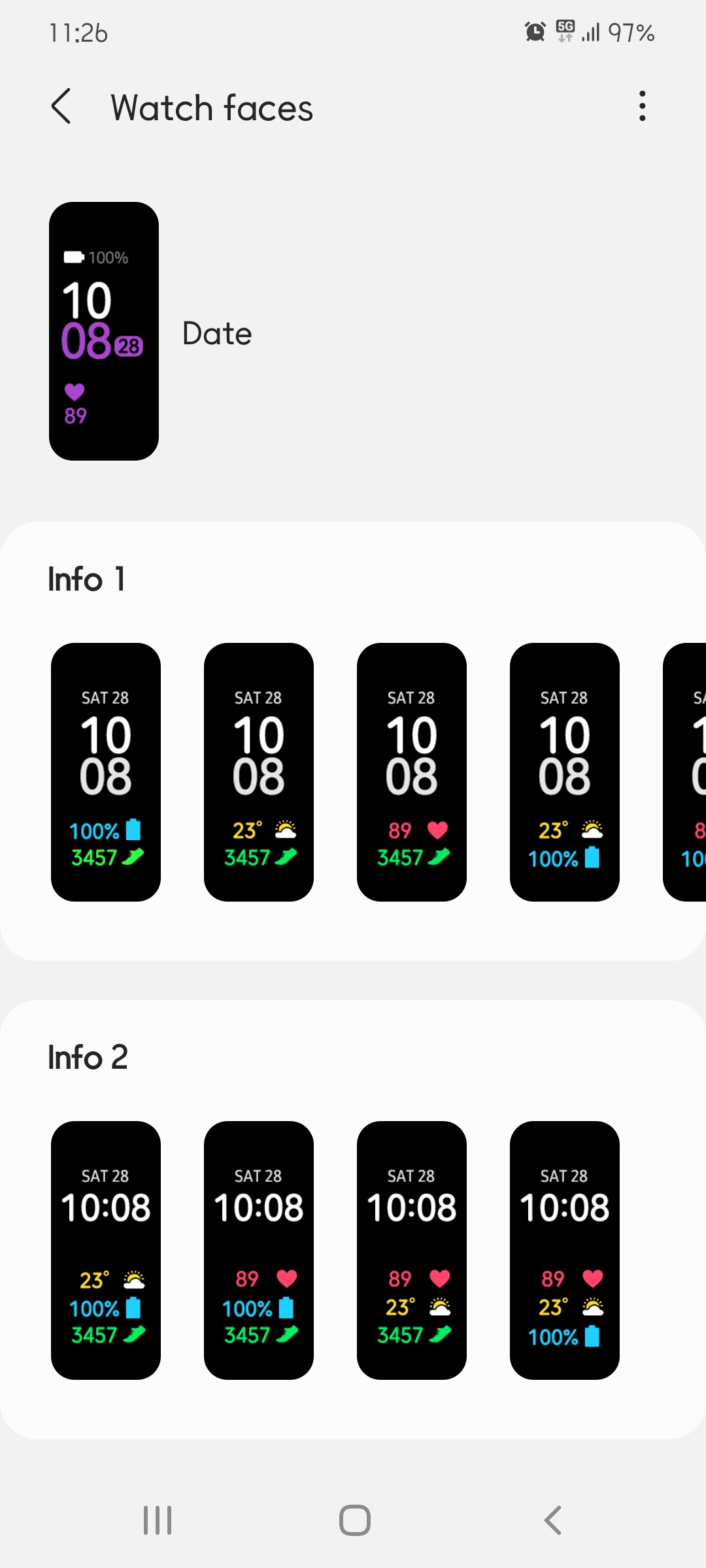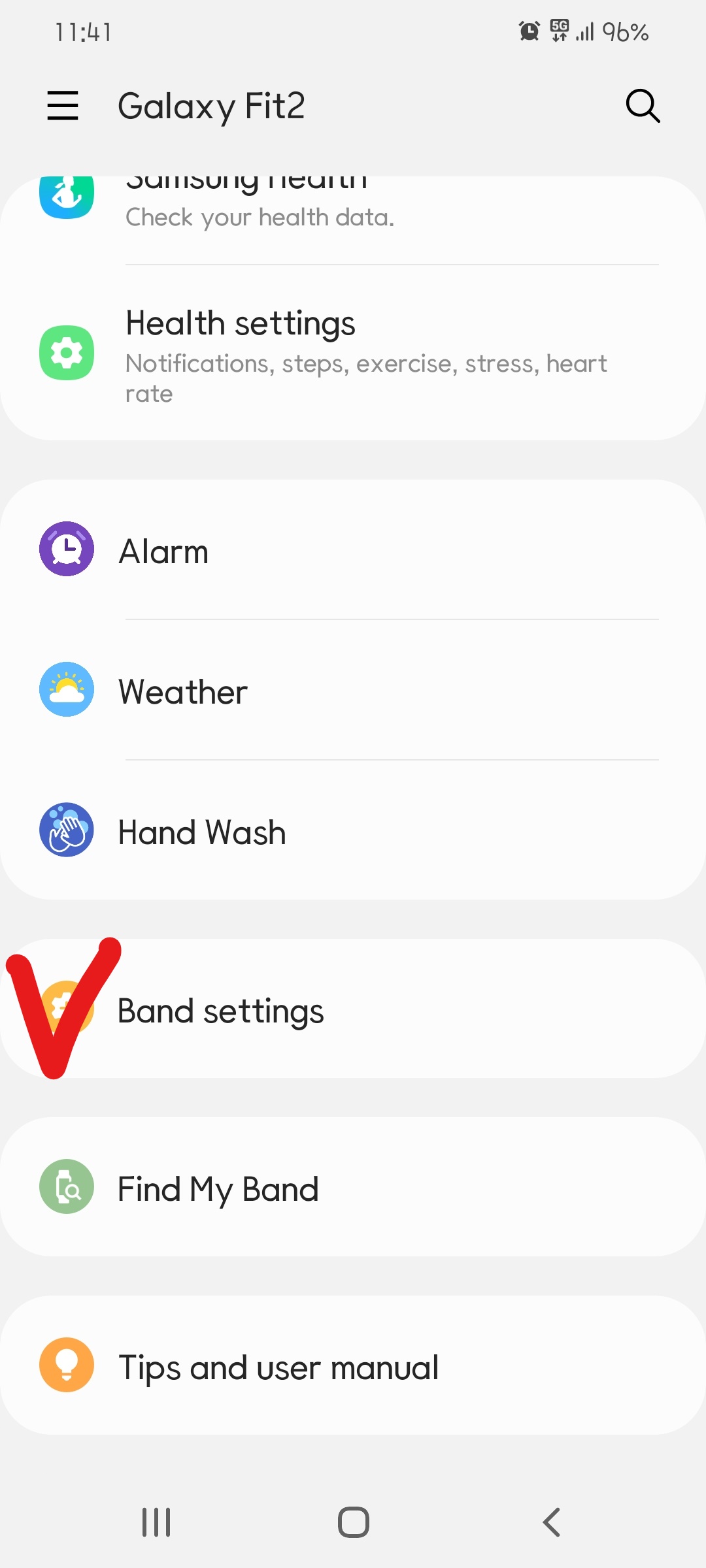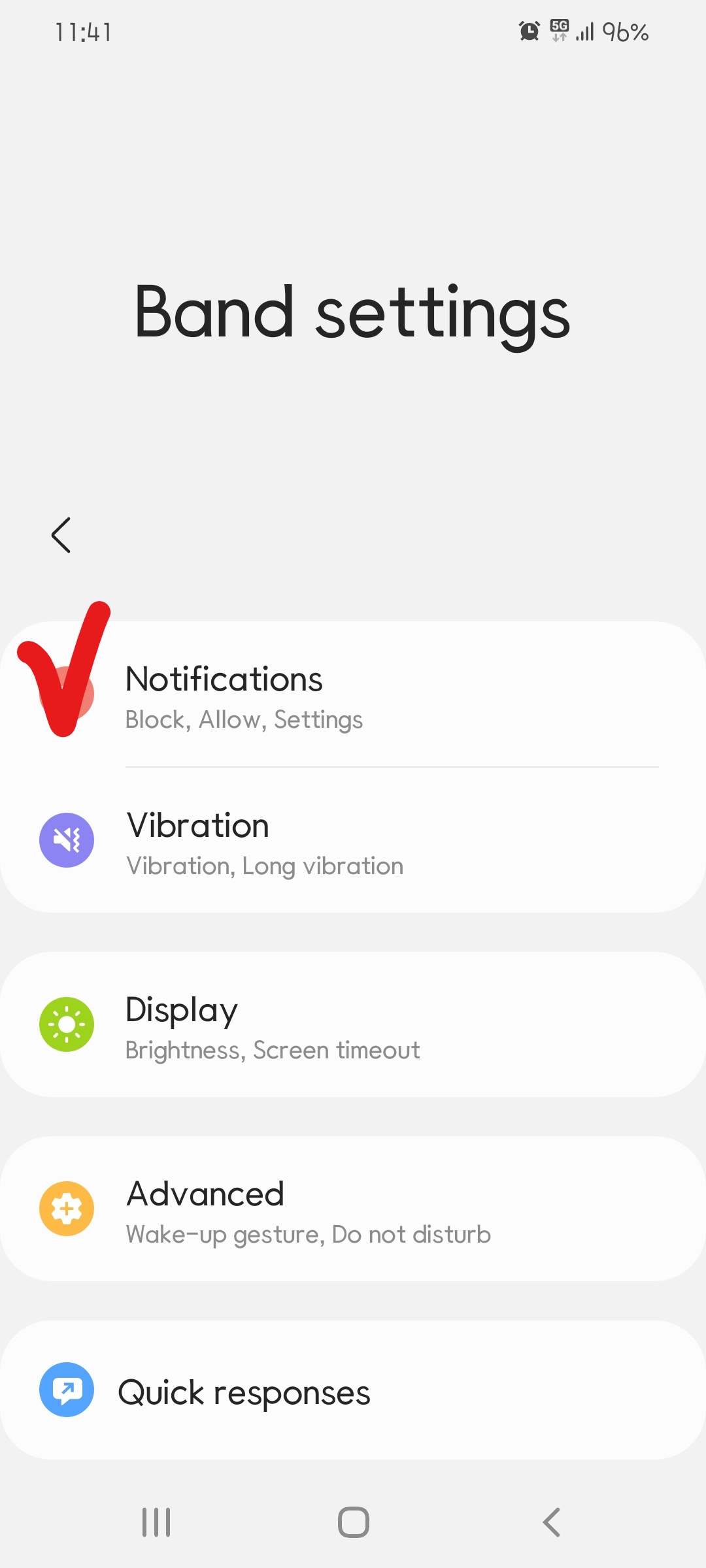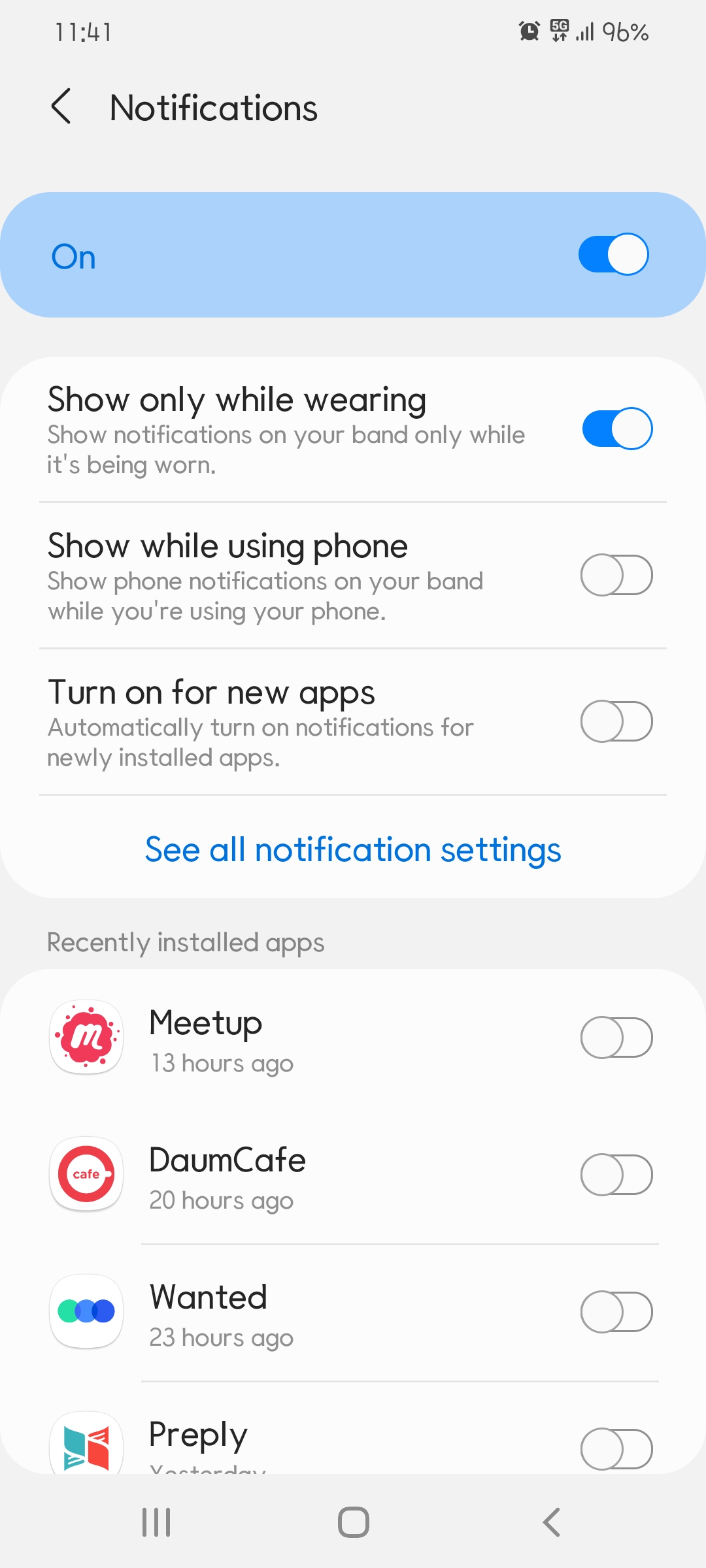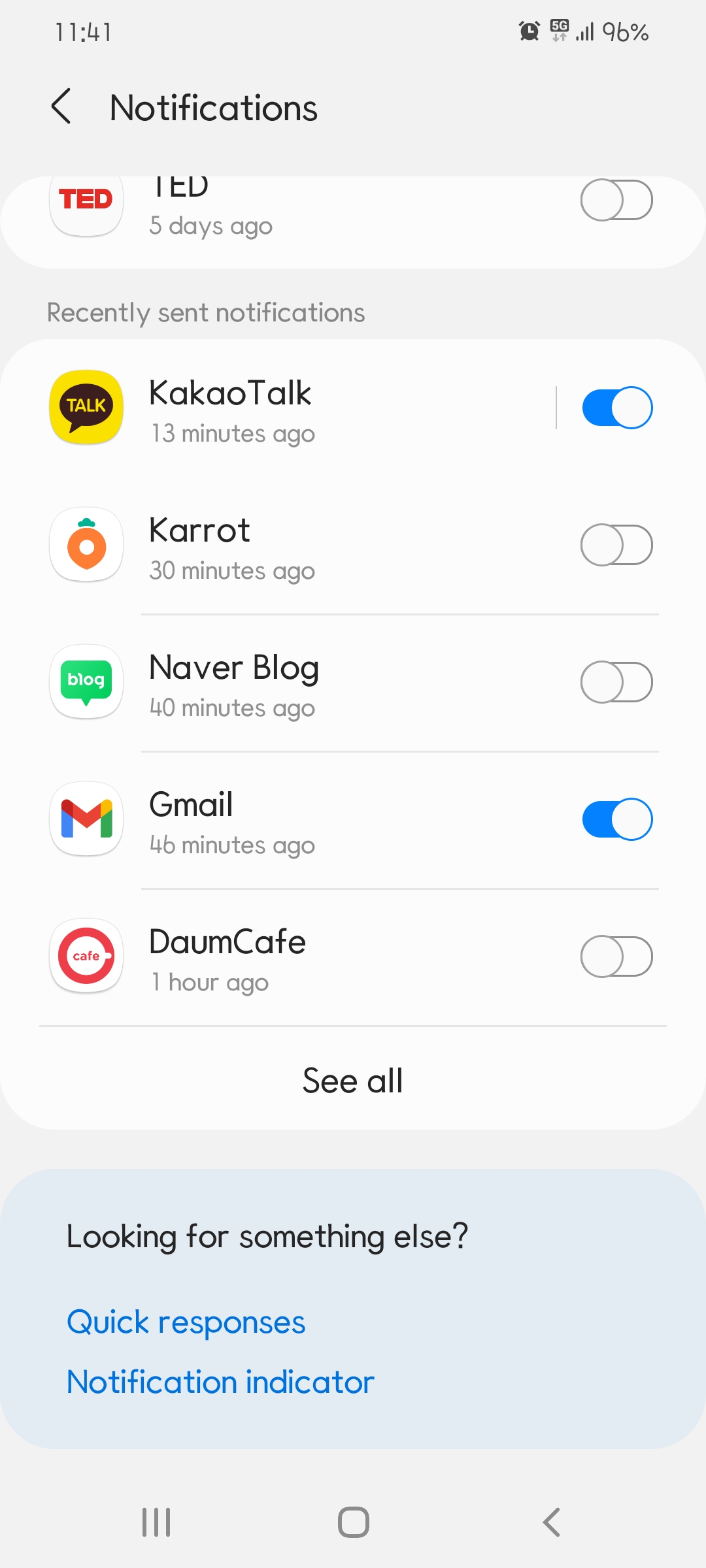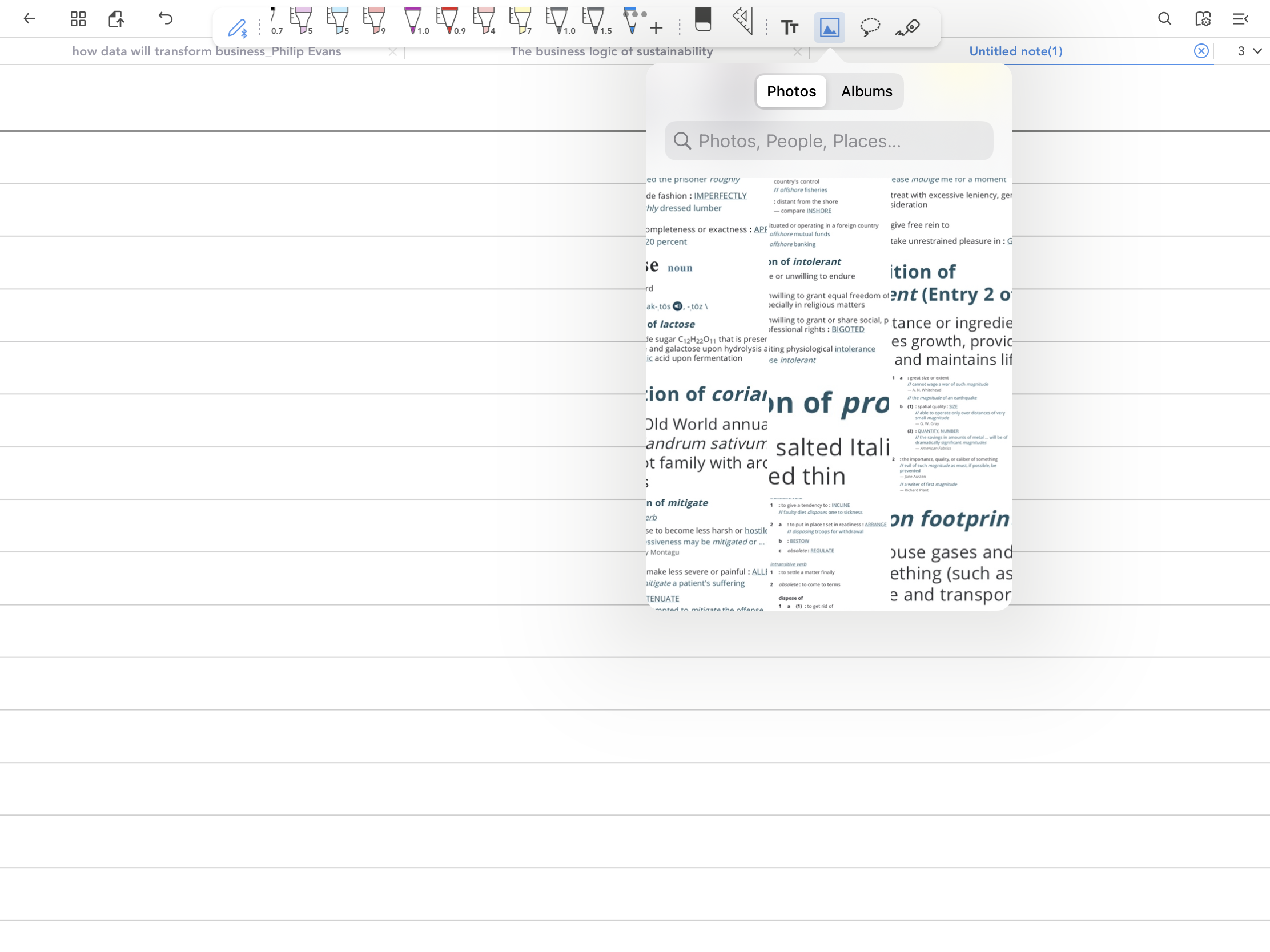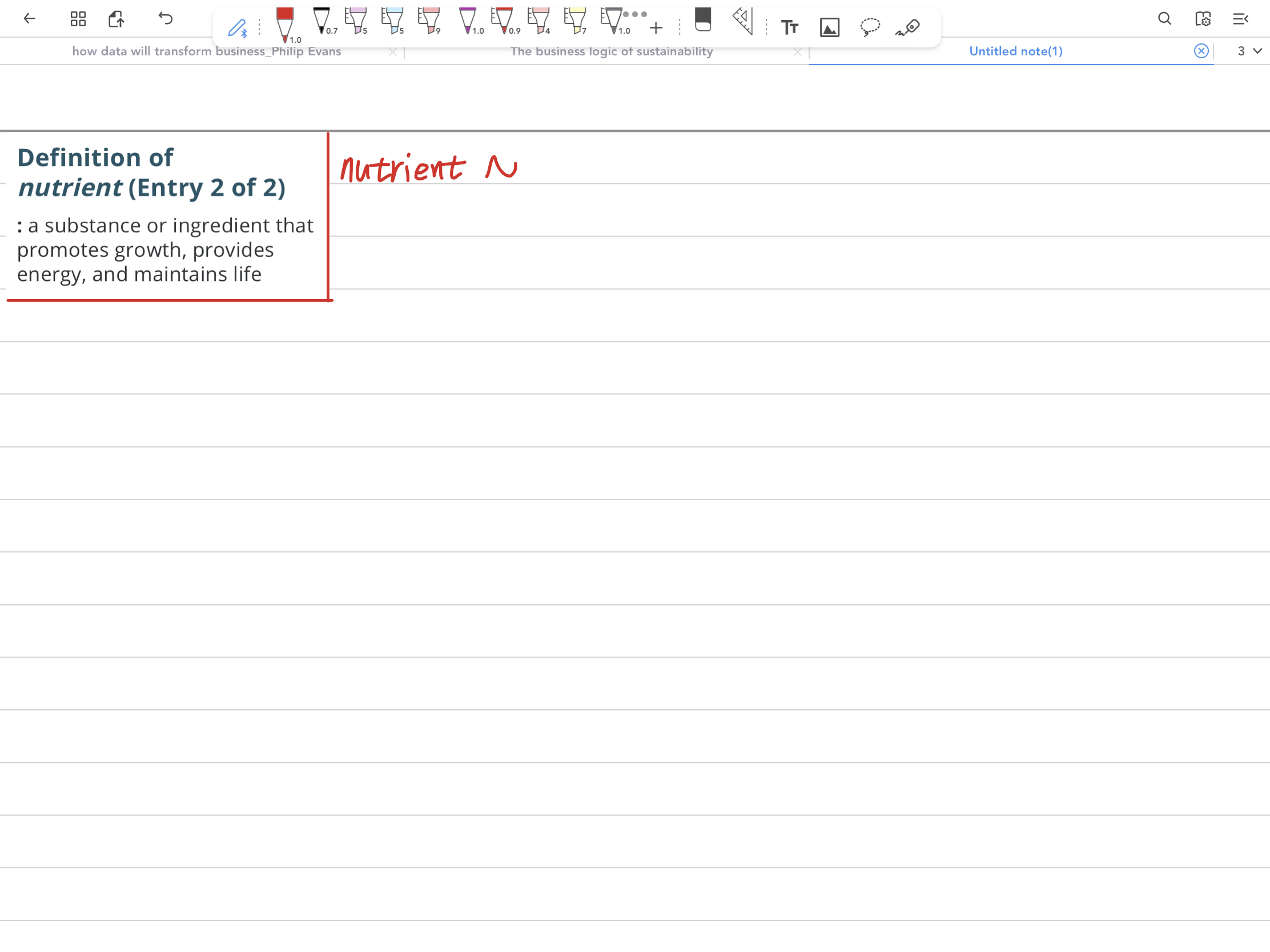안녕하세요 Aiden입니다.
오늘은 화웨이 프리버즈5i 간단 개봉기 및 사용기를 남겨볼게요.
얼마전 쿠알라룸푸르 여행을 가던 중에, 갤럭시 버즈 라이브(Galaxy Buds Live)를 분실하는 사고가 생겼어요. 비행기에서 잃어버린 건지, 그랩에서 잃어버린 건지, 바지 주머니에서 빠진 것 같더라구요. 2020년 8월에 구매해서 2023년 3월 31일까지 사용했으니, 약 2년 6개월 간 사용했던 제품인데, 분실해서 너무 마음이 안 좋았답니다.
지금와서 말하지만 갤럭시 버즈 라이브는 가성비 극강의 제품이에요. 저희가 구매할 당시는 출시 직후 할인을 좀 받아서 15만원 정도에 구매했는데, 노이즈캔슬링, 멀티페어링 등 갖은 기능을 가진 제품이었죠. 지금은 소셜커머스에서 8만원~10만원 이내에 구매 가능한 것 같던데, 요즘 사용하기에도 성능도 문제 없고 가성비 면에서는 극강의 제품이라 생각합니다.
다만 분실 후에 같은 제품을 구매하기에 제가 있는 말레이시아에서는 가격이 애매하기도 했고, 같은 제품을 또 구매하는 것도 아쉬워서 다른 제품을 찾았습니다. 제가 필요했던 기능은 맥북, 아이패드, 아이폰에서 쉽게 연결 가능한 멀티페어링 기능이 가장 중요했구요, 그 다음이 마이크 성능, 노이즈 캔슬링, 편의성 등이었어요.
화웨이 프리버즈 5i는 가장 저렴한 가격대에서 괜찮은 평을 받으며, 제가 원하는 기능을 모두 갖춘 기기였습니다. 사실 막귀라 음질이나, EQ 이런 것 보다는 기능이 중요했거든요.
1. 멀티포인트
2.멀티페어링
3.노이즈캔슬링
4.주변소리듣기
5.가격
이 5가지 조건을 충족시킨 제품이라, 한 번 소개드려 봅니다.
개봉기

화웨이 프리버즈 5i는 에어팟라인과 비교하면 일반 에어팟, 화웨이 프리버즈 프로는 에어팟 프로와 비슷한 라인업이라고 볼 수 있어요. 일단 가격적인 면에서는 비슷한 시기에 출시된 에어팟에 비해서 절반 가격 정도입니다. 에어팟 2세대에 비교해서는 6만원 정도, 3세대에 비교해서는 10만원 이상 저렴한 기기입니다. (구매 시기와 장소에 따라 다를 수 있습니다.)

구성품은 간단하게 기기와, USB A to C 케이블, 그리고 S사이즈와 L사이즈 이어팁입니다. M사이즈는 미리 끼워져 있습니다. 화웨이 프리버즈 5i 케이스는 작은 조약돌 디지안인데요, 조약돌을 형상화해서 그런지 케이스 주변에 돌 무늬처럼 하얀 무늬들이 있습니다.

케이스 디자인 자체는 괜찮은데, 로고는 정말 안 이쁘네요. 갤럭시 로고만큼이나 투박합니다. 전면부에 배터리 상태와 페어링 여부 등을 알려주는 인디케이터가 있어서, 배터리 충전 상태에 따라 빨강 - 노랑 - 초록으로 알려주는 듯합니다.

이어버즈 디자인은 평범한 편입니다. 커널형이고, 갤럭시 버즈 계열처럼 귀에 쏙 들어가는 디자인이 아니라 에어팟에 가깝게 밑으로 길게 늘어진 디자인이에요. 외부에 화웨이 로고는 좀 많이 거슬립니다... 화웨이 로고만 없었어도 디자인이 훨씬 이뻐보일 것 같네요.

이어폼 품질은 좀 안 좋은 편인데요, 너무 얇아서, 귀에서 뺄 때마다 뒤집힙니다. 그래서 매번 다시 정리해줘야 합니다. 별건 아니지만 좀 귀찮은 점이에요. 이어버드 하단부에 충전 단자가 있어요. 화웨이 프리버즈는 에어팟처럼 세워서 충전시키는 방식이라 하단부에 충전 단자가 위치해있습니다.
음질
일단 기본적인 음질은 갤럭시 버즈 라이브와 비교해서 떨어지는 편은 아닙니다. 제가 막귀이긴 하지만, QCY 시리즈 등이랑 비교했을 때는 확연히 다른 음질을 보여줍니다. 다만 이부분은 주관적이기 때문에 자세한 설명은 어렵습니다.
통화품질
녹음 시에는 일반적인 품질을 보여주는 편이며, 실제 통화는 큰 문제가 없었습니다. 조용한 공간에서는 매우 잘되는 편이며, 잔잔한 음악이 나오는 카페에서도 문제 없습니다. 다만, 지하철 등 시끄러운 공간에서 직접 테스트를 해보지는 못했습니다만, 해외 유튜버들의 리뷰를 확인했을 때도 일반적인 수준의 통화는 가능했습니다.
멀티포인트
멀티포인트 기능을 모르시는 분들을 위해 간략히 설멍하자면, 두 기기에 동시에 연결하는 것을 뜻합니다. 다만, 모바일 기기 2개는 불가하며, 노트북 아이폰, 노트북 아이패드 등 다르게 분류되는 기기에서만 가능합니다. 아이폰 2대 간에는 불가능하다는 뜻이에요. 맥북에 화웨이 프리버즈 5i를 연결하고,아이폰에도 연결해두면, 두 기기에 모두 연결된 상태가 됩니다.